- Conversiones - Tipos de Actividad
Esta opción - en combinación con la opción ‘Conversiones – Maestro’ – te permite cambiar los
Tipos de Actividad en todas las
Actividades. Suponiendo que has estado usando el Tipo de Actividad “S” y por alguna razón decides usar el Tipo de Actividad “ST???. Pues bien, puedes hacerlo usando esta opción. El procedimiento correcto es el siguiente:
- Crear un backup de tu empresa y salir de la aplicación.
- Eliminar el archivo “Hansa.HDB” de la carpeta o directorio que contiene tu aplicación HansaWorld. Cerciórate que los archivos "DBDef.txt" y "Default.txt" estén presentes.
- Volver a entrar al sistema. Verás que no existe ninguna carpeta llamada “Hansa.HDB” lo cual significa que se ha creado una nueva Base de Datos. Ingresa los datos respectivos de tu empresa en la ventana de diálogo “Información de Empresa” (esto es, un código y un nombre), pulsa el botón [Guardar] y luego haz doble clic en la empresa que acabas de crear.
- Cuando aparezca la ventana ‘Archivos Disponibles Importación???, ciérrala usando la x en la esquina superior derecha (no debes importar nada todavía).
- Ve al módulo Sistema y abre la opción ‘Conversiones – Tipos de Actividad’. Allí, simplemente especifica los números respectivos de la Actividad antigua y la Actividad nueva (observa la ilustración más abajo) y finalmente pulsa el botón [Guardar].
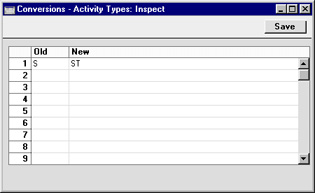
- Como siguiente paso, abre la opción ‘Conversiones – Maestro’ y tilda la casilla ‘Convertir Tipos Actividades’ y luego pulsa el botón [Guardar]:
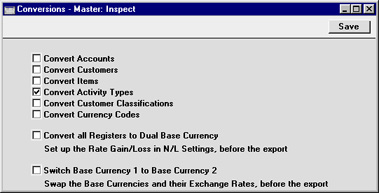
- Finalmente, usa ya sea la función de Importación llamada 'Automático' o 'Automático Búsqueda manual de archivo' para importar el backup respectivo. Luego esto, deberás salir del sistema en caso que se te lo pida.
- Lo que hará el sistema es superponer el nuevo Tipo de Actividad en todas las Actividades con el Tipo de Actividad considerado como “viejo”. Es decir, las Actividades con el tipo “S” ahora serán de tipo “ST” y en lo posterior, cualquier actividad de tipo “S” será automáticamente convertida en tipo “ST” (por ejemplo, en el registro Tiempo Objetivo).
Si ya existe el Tipo de Actividad “ST” y está correctamente inscrito en la opción ‘Tipos de Actividad’ (módulo CRM), el sistema borrará el Tipo de Actividad “S”. Si no es así, el Tipo de Actividad “S” será automáticamente “ST”.
- Abre nuevamente la opción ‘Conversiones – Maestro’ y retira el tilde de la casilla ‘Convertir Tipos Actividades’.
- Abre nuevamente la opción ‘Conversiones – Tipos de Actividad’ y elimina todo lo que habías especificado (fila por fila).
Cabe aclarar que si tienes más de una empresa en tu Base de Datos, las conversiones se aplican a todas. No obstante, si deseas que las conversiones se apliquen solo a una de tus empresas, por favor realiza el mismo procedimiento anteriormente con las siguientes consideraciones:
- Antes de realizar el primer paso – estando en la empresa en la que ha de recaer la conversión – debes especificar los respectivos Tipos de Actividad (nuevo y viejo) en la opción ‘Conversiones – Tipos de Actividad’. Cerciórate que esta opción esté vacía en todas las demás empresas; o si deseas que se ejecute una conversión diferente en otra empresa, especifica asimismo los Tipos de Cuenta en cuestión.
- Omite el paso 5.
Tal es el caso que si la opción ‘Conversiones – Tipos de Actividad??? está vacía en todas las empresas al momento de exportar la base de datos (paso 1), ninguna de las conversiones estará determinada por lo especificado en el paso 5. Si la opción ‘Conversiones ??? Tipos de Actividad’ no estuviese vacía en alguna de las empresas al momento de exportar la base de datos, solo se logrará sobrescribir lo que hayas especificado en el paso 5. Por lo tanto, es importante limpiar la opción ‘Conversiones – Tipos de Actividad’ luego de la conversión en todas las empresas (paso 10) puesto que esto no se realiza automáticamente. Si no haces esto, la conversión podría tener resultados no deseados la próxima vez que la ejecutes.
